
✒️La navegación por el sistema SAP
La navegación por el sistema SAP
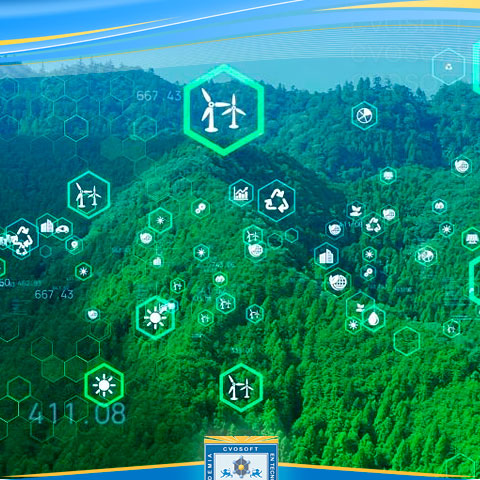
Navegación por el sistema SAP
Realizaremos una introducción a la estructura de la pantalla básica y a la navegación por el sistema.
SAP GUI y SAP Logon
Podemos acceder al sistema SAP a través de un programa front end, en nuestro caso la interfaz gráfica SAP GUI, la cual conecta el front end con un sistema determinado. Para iniciar SAP GUI, el sistema SAP nos proporciona otro programa: SAP LOGON, al ser invocado, SAP LOGON nos muestra una ventana donde podemos visualizar la lista de sistemas disponibles para su acceso. Esta lista se obtiene de un archivo del equipo front end llamado SAPLOGON.ini.
Acceso al sistema
Para acceder al sistema debemos introducir la contraseña que nos ha sido asignada por el administrador del mismo, una vez adentro debemos cambiar nuestra contraseña.
Navegación por el sistema SAP
La pantalla SAP EASY ACCESS es la pantalla inicial cargada por defecto para entrar en el sistema SAP, en el lado izquierdo de la pantalla se mostrarán en forma jerárquica los programas disponibles para ser accesados por el usuario.
Estructura de la pantalla en SAP
La estructura de la pantalla puede contener los siguientes elementos:
Campos de Comando: Se puede iniciar una transacción al colocar su respectivo código.
Barrra de Menús: Muestra opciones de menú disponible según el tipo de transacción que se esté realizando.
Barra de herramientas estándar: Se visualizan las herramientas que aparecen en todas las pantallas del sistema.
Barra de herramientas de transacción: Se visualizan herramientas para una determinada transacción.
Barra de título: Muestra el nombre de la función que se está ejecutando en ese momento.
Casillas de selección: Para seleccionar varias opciones de campos disponibles.
Botones de selección: Para seleccionar una única opción.
Barra de Status: muestra en estado actual del sistema, así como advertencias y mensajes de error.
Campos de entrada: Permite ingresar valores.
Menús de usuario basado en roles
SAP ofrece dos opciones para la visualización de menús de transacciones:
Menú estándar de SAP: Se visualizan todas las transacciones y reportes disponibles en el sistema SAP.
Menú de usuario basado en roles: Muestra una serie de transacciones asignadas según las funciones del rol desempeñado por un usuario en la compañía. Es bueno recordar que, aunque el usuario no pueda visualizar una opción en su menú asignado, si podría acceder a una transacción o función a través del código de la misma, si está debidamente autorizado.
Utilización de favoritos:
En la pantalla de SAP EASY ACCESS podemos una lista de nuestras opciones favoritas, lo cual nos ayuda a facilitar y agilizar el acceso a transacciones de uso diario. La lista puede estar compuesta por:
Transacciones.
Enlaces a determinados archivos de datos.
Enlaces a una determinada dirección de Internet.
Estos favoritos de pueden organizar en carpetas y ser utilizados en lo pantalla de SAP EASY ACCESS mediante el menú Favoritos.
Opciones de navegación en SAP:
Existen varias opciones de navegación a través del sistema:
Introduciendo códigos de transacción en el campo de comandos: Cada función o transacción tiene un código en el sistema, es la forma más rápida de acceso a la misma.
![]() Para conocer el código de una transacción puede navegar hacia ella a través de los menús y luego colocar:
Para conocer el código de una transacción puede navegar hacia ella a través de los menús y luego colocar:
>Sistema
I->Status
![]() Se puede también habilitar la visualización del nombre técnico de la transacción desde la barra de Menú: Detalles>>Opciones>>Visualizar Nombres técnicos.
Se puede también habilitar la visualización del nombre técnico de la transacción desde la barra de Menú: Detalles>>Opciones>>Visualizar Nombres técnicos.
Seleccionando opciones de menús en la barra de menús del sistema: Se puede navegar hasta una transacción específica si se desconoce el código de la misma.
Seleccionando opciones de menú del menú de favoritos o del menú de usuario basado en roles: Se puede acceder a una transacción previamente parametrizada en este tipo de menús.
Convenciones importantes para ahorrar tiempo al utilizar códigos de transacción
/n: Cancela la transacción actual.
/nXXXX: Inicia la transacción indicada desde otra transacción.
/o: Visualiza resumen de los modos abiertos.
/oXXXX: Inicia la transacción indicada en un nuevo modo.
/nend: Finaliza la sesión con una ventana de diálogo de confirmación.
/nEX: Finaliza la sesión sin una ventana de diálogo de confirmación.
/i: Borra el modo actual
Barra de Status
Nos proporciona información general sobre el sistema, así como de la transacción que se esta ejecutando.
En el lado izquierdo de la barra se visualiza:
Mensajes de error del sistema
Otros mensajes del sistema
En el lado derecho de la barra se visualiza:
Sistema
Mandante
Usuario
Programa
Transacción
Tiempo de respuesta
Formas de acceso al sistema SAP
Existen dos formas de abrir más de un sistema SAP
Con varios programas de acceso.
Con varios modos: El uso de varios modos nos permite el acceso o la consulta a determinada información mientras ejecutamos una tarea específica sin necesidad de salirse o cancelar dicha tarea.
Podemos abrir un modo utilizando: Barra de menú>>Sistema>>Crear modo, o utilizando el ícono “Generar nuevos modos” en la barra de herramientas.
Sobre el autor
Publicación académica de Gerardo Enrique Inciarte Cardozo, en su ámbito de estudios para la Carrera Consultor en SAP SD.
Gerardo Enrique Inciarte Cardozo
Profesión: Contador Público/informática - Venezuela - Legajo: HZ14L
✒️Autor de: 8 Publicaciones Académicas
🎓Egresado del módulo:
 Disponibilidad Laboral: FullTime
Disponibilidad Laboral: FullTime
Presentación:
Laborar en una empresa donde pueda poner en practica conocimientos de mi formación académica, mi experiencia laboral y los adquiridos en esta carrera, como consultor sap sd
Certificación Académica de Gerardo Inciarte



























